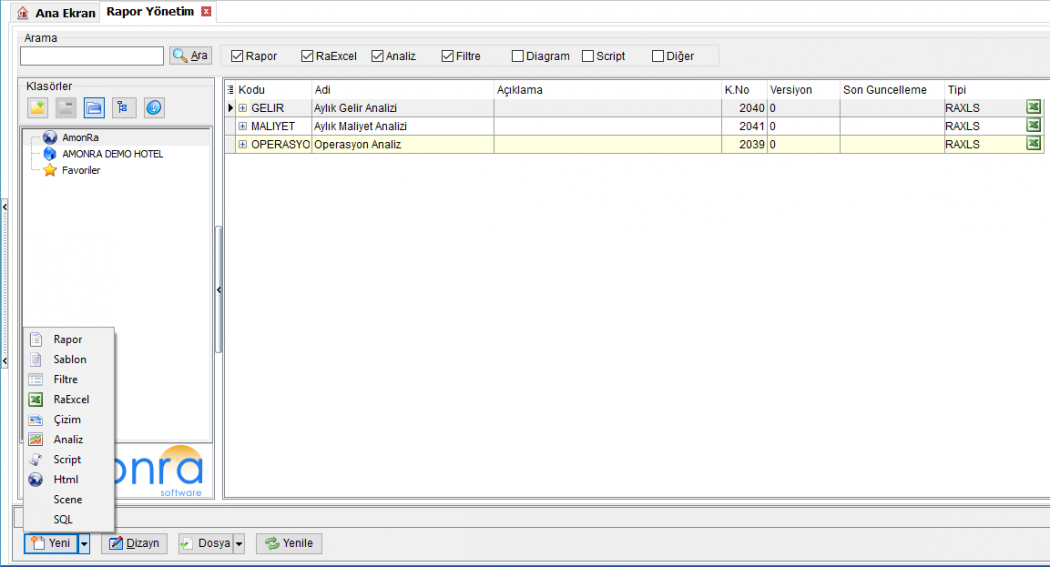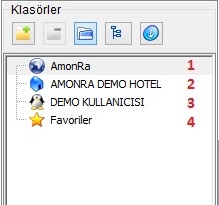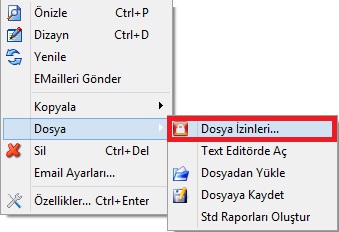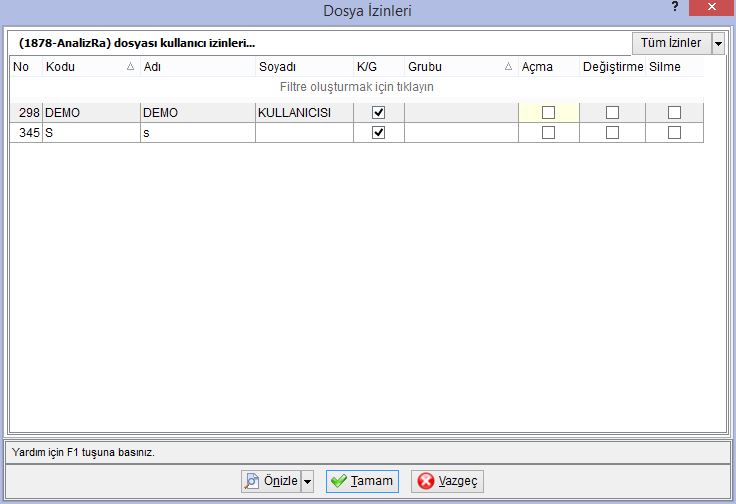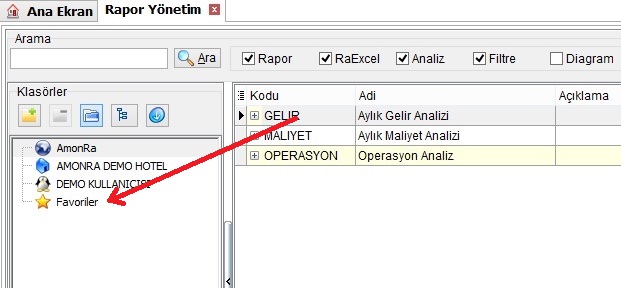"Rapor Düzenleyicisi" sayfasının sürümleri arasındaki fark
k (→Rapor İzinleri) |
|||
| (2 kullanıcıdan 6 ara revizyon gösterilmiyor) | |||
| 1. satır: | 1. satır: | ||
| − | [[Image: | + | == Rapor Düzenleyicisi Kullanım Amacı == |
| + | [[Image:00_rapor.duzenleyici.menu.PNG|00_Rapor.Duzenleyici.Menu]] | ||
| − | Özel raporların tasarlandığı bölümdür. Bu bölüme ulaşmak için F12 kısa yolunu veya küçük araç çubuğundaki ikona (üst resimdeki) tıklayarak girebilirsiniz. İşletme için yapılmış tüm raporlar ve scriptler, rapor filtreleri analizler burada listelenir. | + | Özel raporların tasarlandığı bölümdür. Bu bölüme ulaşmak için F12 kısa yolunu veya küçük araç çubuğundaki ikona (üst resimdeki) tıklayarak girebilirsiniz. İşletme için yapılmış tüm raporlar ve scriptler, rapor filtreleri analizler burada listelenir.<br> |
| + | |||
| + | == Rapor Düzenleyicisi Kullanımı == | ||
| − | [[Image: | + | [[Image:00_rapor.duzenleyici.ekran.PNG|00_Rapor.Duzenleyici.Ekran|1050px|left]] |
| − | Rapor yönetimin sol tarafında raporların bulunduğu klasörler sağ tarafında ise seçili klasörün içindeki raporlar sıralanmaktadır. | + | Rapor yönetimin sol tarafında raporların bulunduğu klasörler sağ tarafında ise seçili klasörün içindeki raporlar sıralanmaktadır.<br> |
| − | + | <br> | |
| − | [[Image: | + | [[Image:Rapor_Duzenleyici_Yeni_Buton.png|Rapor_Duzenleyici_Yeni_Buton]] butonu ile Rapor, Şablon, Filtre, Raexcel, Çizim, Analiz, Script ve Html türünde yeni dosya açılır. Kullanıcıların en çok kullandığı ve ihtiyaç duyduğu dosya yapısı Raexcel'dir.<br> |
<br> | <br> | ||
| + | [[Image:Rapor_Duzenleyici_Dizayn_Buton.png|Rapor_Duzenleyici_Dizayn_Buton]] butonu ile seçili raporun tasarımı yapılır.<br> | ||
<br> | <br> | ||
| + | [[Image:Rapor_Duzenleyici_Dosya_Buton.png|Rapor_Duzenleyici_Dosya_Buton]] Butonu ile seçili raporla yapılabilecek işlemler menüsü çıkar.<br> | ||
| + | <br clear=all> | ||
<br> | <br> | ||
| − | 1.Amonra sistem raporlarını göstermektedir.<br> | + | [[Image:05_raporagaci.sol.jpg|05_RaporAgaci.Sol|left]] <br><br><br> |
| + | :1.Amonra sistem raporlarını göstermektedir.<br> | ||
:2.Tüm kullanıcıların kullanabildiği raporları göstermektedir.<br> | :2.Tüm kullanıcıların kullanabildiği raporları göstermektedir.<br> | ||
| + | |||
:3.Kullanıcının görebileceği raporları göstermektedir.<br> | :3.Kullanıcının görebileceği raporları göstermektedir.<br> | ||
| + | |||
:4.Sık kullanılan raporların kısa yollarının barındığı daldır.<br> | :4.Sık kullanılan raporların kısa yollarının barındığı daldır.<br> | ||
| − | <br><br> | + | <br clear=all> |
| − | + | <br> | |
| − | + | ||
| − | + | <br clear=all> | |
| − | + | <br> | |
| − | + | ||
| − | + | [[Image:05_raporagacidosyabutonmenu.jpg|05_RaporAgaciDosyabutonMenu|left]]<br> | |
| − | + | '''Önizle''' seçeneği ile raporun ön izlemesi görünür. | |
| − | [[Image: | ||
::'''Dizayn''' seçeneği ile seçili raporun tasarımı yapılır. | ::'''Dizayn''' seçeneği ile seçili raporun tasarımı yapılır. | ||
::'''Yenile''' seçeneği ile rapor listesinin yenilenmesi sağlanır. | ::'''Yenile''' seçeneği ile rapor listesinin yenilenmesi sağlanır. | ||
::'''Yazdır''' seçeneği ile düzenlene raporun yazdırılma işlemi yapılır. | ::'''Yazdır''' seçeneği ile düzenlene raporun yazdırılma işlemi yapılır. | ||
| − | ::'''Aktar''' seçeneği ile seçili raporu Excel, Html, Resim vb.. | + | ::'''Aktar''' seçeneği ile seçili raporu Excel, Html, Resim vb.. dosya türlerine aktarımı yapılır. |
::'''EMailleri Gönder''' seçeneği ile Giden kutusunda bekleyen maillerin gönderilmesi işlemini başlatır. | ::'''EMailleri Gönder''' seçeneği ile Giden kutusunda bekleyen maillerin gönderilmesi işlemini başlatır. | ||
::'''Kopyala''' işlemi ile seçili raporun kopyası veya kısa yolu oluşturulur. | ::'''Kopyala''' işlemi ile seçili raporun kopyası veya kısa yolu oluşturulur. | ||
| − | ::''' | + | ::'''Dosya''' seçeneği ile seçili raporun içeriğini kaydetme veya kayıtlı bir dosyayı bu rapor içeriğine aktarma işlemi yapılır. |
::'''Gönder''' seçeneği ile seçili raporu farklı veritabanlarına gönderme işlemi yapılır. | ::'''Gönder''' seçeneği ile seçili raporu farklı veritabanlarına gönderme işlemi yapılır. | ||
| − | ::'''Email''' ayarları seçeneği ile seçili raporun gönderileceği mail adreslerinin ve | + | ::'''Email''' ayarları seçeneği ile seçili raporun gönderileceği mail adreslerinin ve dosya türünün belirtileceği ekranın çıkmasını sağlar. |
| − | <br | + | <br clear=all> |
| − | |||
==Rapor İzinleri== | ==Rapor İzinleri== | ||
| 41. satır: | 48. satır: | ||
Özel raporların hangi kullanıcılar tarafından görülebileceği ve düzenlenebileceği her özel rapor için ayrı ayrı tanımlanır. | Özel raporların hangi kullanıcılar tarafından görülebileceği ve düzenlenebileceği her özel rapor için ayrı ayrı tanımlanır. | ||
| − | Öncelikle Rapor Düzenleyicisi ekranında izin tanımı yapılacak | + | Öncelikle Rapor Düzenleyicisi ekranında izin tanımı yapılacak dosya seçilerek sağ tık ile menüye erişilir. |
| − | [[ | + | [[Dosya:RaporDuzenleyicisiDosyaIzin.JPG|sol|RaporDuzenleyicisiDosyaIzin.JPG]]<br><br><br><br><br> Menüden '''Dosya/Dosya İzinleri''' seçeneği ile Kullanıcı seçimi ekranı gelir. |
| − | <br | + | <br clear=all> |
| − | |||
| − | |||
| − | [[ | + | [[Dosya:RaporDuzenleyicisiDosyaIzinKullaniciSec.JPG|RaporDuzenleyicisiDosyaIzinKullaniciSec.JPG]] |
| − | Kullanıcı seçiminde '''Açma''', '''Değiştirme''' ve '''Silme''' yetkisi her kullanıcı için ayrı ayrı verilerek rapora özel yetki verilmiş olacaktır. | + | Kullanıcı seçiminde '''Açma''', '''Değiştirme''' ve '''Silme''' yetkisi her kullanıcı için ayrı ayrı verilerek rapora özel yetki verilmiş olacaktır. |
==Favori Raporlar== | ==Favori Raporlar== | ||
| − | Hazırladığınız yada destek ekibinin sizin için hazırladığı raporları <big>'''F12'''</big> kısa yolu ile girdiğiniz rapor düzenleyicisi ekranında bulabilirsiniz.<br /> | + | Hazırladığınız yada destek ekibinin sizin için hazırladığı AnalizRa, Aylık Gelir Analizi gibi raporları <big>'''F12'''</big> kısa yolu ile girdiğiniz rapor düzenleyicisi ekranında bulabilirsiniz. (standart rapor dışındaki rapor taleplerinde rapor içeriğine göre ücret talep edilmektedir)<br /> |
| − | [[ | + | [[Dosya:OzelRaporEkleme.jpg|sol|OzelRaporEkleme.jpg]] <br /> |
| − | |||
| − | |||
| − | |||
| − | |||
| − | |||
| − | |||
| − | |||
| − | |||
| − | |||
<br> | <br> | ||
<br> | <br> | ||
<br> | <br> | ||
| + | Rapor Düzenleyicisi ekranında favori raporunuzu fare ile seçerek ekranın sol tarafında bulunan '''Favoriler''' ekranına yada Kullanıcı grubunun isminin yer aldığı kısma sürükleyip bırakınız. <br /> | ||
<br> | <br> | ||
| − | [[ | + | Bu işlem kullanıcı bazlıdır. Program girişi yapılan Kullanıcı kaydı eğer bir kullanıcı grubuna bağlı ise ilgili kullanıcı grubuna eklenen favori rapor departmana bağlı tüm kullanıcılar tarafından görülecektir. |
| + | <br clear=all> | ||
| + | [[Dosya:OzelRaporEklemeMenu.jpg|sol|OzelRaporEklemeMenu.jpg]]<br> | ||
<br> | <br> | ||
<br> | <br> | ||
:: Böylece program arayüzünde bulunan '''Genel/Standart''' sekmesindeki '''Özel Raporlar''' menü başlığı altında favori raporunuz görünecektir. | :: Böylece program arayüzünde bulunan '''Genel/Standart''' sekmesindeki '''Özel Raporlar''' menü başlığı altında favori raporunuz görünecektir. | ||
| − | <br> | + | |
| − | + | <br clear=all> | |
| − | <br> | + | |
| − | + | == Uçan Formlar == | |
| + | Konuyla ilgili [[AnalizRa_raporunu_ana_ekrana_ekleme|AnalizRa Raporunu Ana Ekrana Ekleme]] sayfasından bilgi alabilirsiniz.<br> | ||
| + | |||
[[Category:Genel]] | [[Category:Genel]] | ||
14:17, 13 Mayıs 2019 itibarı ile sayfanın şu anki hâli
İçindekiler
Rapor Düzenleyicisi Kullanım Amacı
Özel raporların tasarlandığı bölümdür. Bu bölüme ulaşmak için F12 kısa yolunu veya küçük araç çubuğundaki ikona (üst resimdeki) tıklayarak girebilirsiniz. İşletme için yapılmış tüm raporlar ve scriptler, rapor filtreleri analizler burada listelenir.
Rapor Düzenleyicisi Kullanımı
Rapor yönetimin sol tarafında raporların bulunduğu klasörler sağ tarafında ise seçili klasörün içindeki raporlar sıralanmaktadır.
![]() butonu ile Rapor, Şablon, Filtre, Raexcel, Çizim, Analiz, Script ve Html türünde yeni dosya açılır. Kullanıcıların en çok kullandığı ve ihtiyaç duyduğu dosya yapısı Raexcel'dir.
butonu ile Rapor, Şablon, Filtre, Raexcel, Çizim, Analiz, Script ve Html türünde yeni dosya açılır. Kullanıcıların en çok kullandığı ve ihtiyaç duyduğu dosya yapısı Raexcel'dir.
![]() butonu ile seçili raporun tasarımı yapılır.
butonu ile seçili raporun tasarımı yapılır.
![]() Butonu ile seçili raporla yapılabilecek işlemler menüsü çıkar.
Butonu ile seçili raporla yapılabilecek işlemler menüsü çıkar.
- 1.Amonra sistem raporlarını göstermektedir.
- 2.Tüm kullanıcıların kullanabildiği raporları göstermektedir.
- 3.Kullanıcının görebileceği raporları göstermektedir.
- 4.Sık kullanılan raporların kısa yollarının barındığı daldır.
Önizle seçeneği ile raporun ön izlemesi görünür.
- Dizayn seçeneği ile seçili raporun tasarımı yapılır.
- Yenile seçeneği ile rapor listesinin yenilenmesi sağlanır.
- Yazdır seçeneği ile düzenlene raporun yazdırılma işlemi yapılır.
- Aktar seçeneği ile seçili raporu Excel, Html, Resim vb.. dosya türlerine aktarımı yapılır.
- EMailleri Gönder seçeneği ile Giden kutusunda bekleyen maillerin gönderilmesi işlemini başlatır.
- Kopyala işlemi ile seçili raporun kopyası veya kısa yolu oluşturulur.
- Dosya seçeneği ile seçili raporun içeriğini kaydetme veya kayıtlı bir dosyayı bu rapor içeriğine aktarma işlemi yapılır.
- Gönder seçeneği ile seçili raporu farklı veritabanlarına gönderme işlemi yapılır.
- Email ayarları seçeneği ile seçili raporun gönderileceği mail adreslerinin ve dosya türünün belirtileceği ekranın çıkmasını sağlar.
Rapor İzinleri
Özel raporların hangi kullanıcılar tarafından görülebileceği ve düzenlenebileceği her özel rapor için ayrı ayrı tanımlanır.
Öncelikle Rapor Düzenleyicisi ekranında izin tanımı yapılacak dosya seçilerek sağ tık ile menüye erişilir.
Menüden Dosya/Dosya İzinleri seçeneği ile Kullanıcı seçimi ekranı gelir.
Kullanıcı seçiminde Açma, Değiştirme ve Silme yetkisi her kullanıcı için ayrı ayrı verilerek rapora özel yetki verilmiş olacaktır.
Favori Raporlar
Hazırladığınız yada destek ekibinin sizin için hazırladığı AnalizRa, Aylık Gelir Analizi gibi raporları F12 kısa yolu ile girdiğiniz rapor düzenleyicisi ekranında bulabilirsiniz. (standart rapor dışındaki rapor taleplerinde rapor içeriğine göre ücret talep edilmektedir)
Rapor Düzenleyicisi ekranında favori raporunuzu fare ile seçerek ekranın sol tarafında bulunan Favoriler ekranına yada Kullanıcı grubunun isminin yer aldığı kısma sürükleyip bırakınız.
Bu işlem kullanıcı bazlıdır. Program girişi yapılan Kullanıcı kaydı eğer bir kullanıcı grubuna bağlı ise ilgili kullanıcı grubuna eklenen favori rapor departmana bağlı tüm kullanıcılar tarafından görülecektir.
- Böylece program arayüzünde bulunan Genel/Standart sekmesindeki Özel Raporlar menü başlığı altında favori raporunuz görünecektir.
Uçan Formlar
Konuyla ilgili AnalizRa Raporunu Ana Ekrana Ekleme sayfasından bilgi alabilirsiniz.